إذا لم يتم فتح مكتبة الصور الخاصة بك أو إغلاقها بشكل غير متوقع أو إلقاء جميع أنواع رموز الخطأ ، فيمكنك استخدام أداة مكتبة إصلاح الصور لإصلاح المشكلة. تفحص الأداة قاعدة بيانات مكتبتك وتصلح تلقائيًا أي تناقضات أو ملفات تالفة.
لكن في بعض الأحيان ، لا تعمل أداة مكتبة إصلاح الصور نفسها لأنه لا يمكن فتح المكتبة. رسالة الخطأ نصها كما يلي:لا يمكن فتح المكتبة. حاولت الصور إصلاح مكتبة "مكتبة الصور" ، لكن تعذر عليها فتحها. " إذا كنت تواجه نفس المشكلة ، فاستخدم نصائح تحري الخلل وإصلاحه أدناه.
محتويات
-
ماذا تفعل إذا كانت أداة إصلاح مكتبة الصور لا تعمل
- اصلاح سريع
- إنشاء مكتبة مجردة
- استعادة الصور الخاصة بك من iCloud
- استعادة مكتبة الصور باستخدام Time Machine
- إصلاح الأذونات
- تحقق من ملحقاتك
- الاتصال بالدعم أبل
- استنتاج
- المنشورات ذات الصلة:
ماذا تفعل إذا كانت أداة إصلاح مكتبة الصور لا تعمل
اصلاح سريع
- إجبار الصور على الإصلاح. أغلق التطبيق ، واضغط على مفتاحي الخيارات والأوامر في نفس الوقت. اضغط على زر الإصلاح.
- قم بتحديث برنامج Maج. إذا كنت تستخدم إصدارات قديمة من macOS ، فقد لا تعمل بعض الوظائف بشكل صحيح. اذهب إلى تفضيلات النظام، تحديد تحديث النظام، وتحقق من وجود تحديثات.
إنشاء مكتبة مجردة
اتبع الخطوات أدناه إذا كنت تقوم بتشغيل Mojave أو إصدار أقدم من macOS.
- انقر بزر الماوس الأيمن فوق مكتبة الصور الخاصة بك وحدد عرض حزمة المحتويات.
- ثم حدد موقع مجلد الماجستير في المكتبة القديمة.
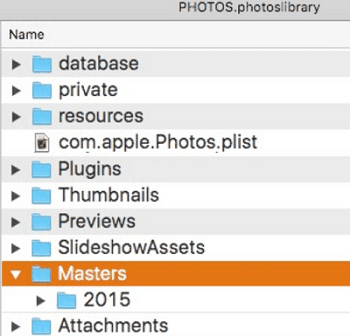
- حدده واسحبه على أيقونة الصور في Dock لإنشاء مكتبة جديدة.
إذا كنت تستخدم macOS Catalina والإصدارات الأحدث ، فستحتاج إلى الانتقال إلى أصول المجلدات. انقر بزر الماوس الأيمن على ملف مكتبة الصور، واختر عرض حزمة المحتويات. حدد موقع صورك وقم بتصديرها من ملف مجلد Originals.
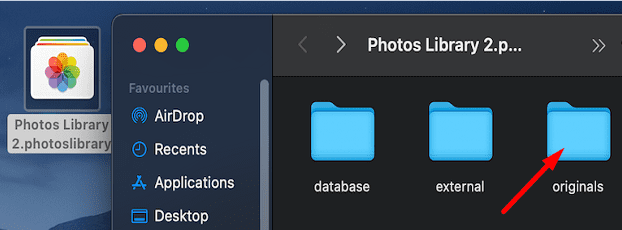
يدير تطبيق Photos الصور بشكل مختلف على Catalina وإصدارات macOS الأحدث مقارنة بإصدارات macOS القديمة.
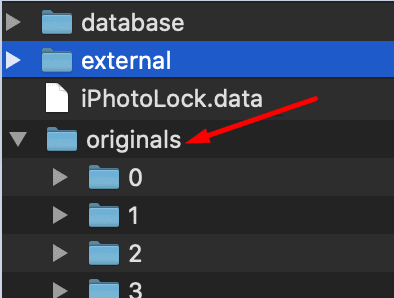
ضع في اعتبارك أن هذه ستكون مكتبة مجردة. يحتوي مجلد المكتبة الجديد على نفس الصور الموجودة في الصورة الأصلية ولكنه لا يتضمن البيانات الوصفية والألبومات وعروض الشرائح وما إلى ذلك. لن تؤثر المكتبة الجديدة على مكتبتك الحالية أو النسخ الاحتياطية.
استعادة الصور الخاصة بك من iCloud
إذا كانت جميع صورك مخزنة في صور iCloud ، فيمكنك استعادتها من السحابة.
- قم بتشغيل الصور أثناء الضغط باستمرار على مفتاح الخيار لإنشاء مكتبة صور جديدة.
- اجعلها لك المكتبة الرئيسية (مكتبة صور النظام).
- ضرب خلق جديد إبداع جديد زر لإنشاء المكتبة الجديدة.
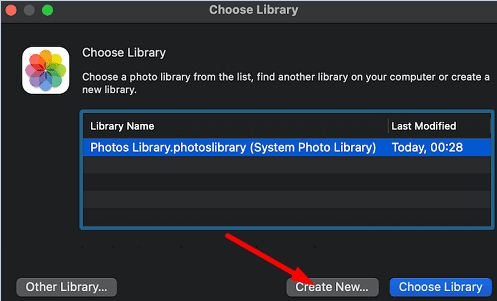
- ثم قم بتمكين iCloud Photos في المكتبة الجديدة ، وانتظر حتى يقوم Mac بتنزيل جميع صورك من السحابة.
استعادة مكتبة الصور باستخدام Time Machine
بدلاً من ذلك ، يمكنك أيضًا محاولة استعادة مكتبة الصور الخاصة بك بمساعدة ملف آلة الزمن. بهذه الطريقة ، ستحتفظ أيضًا بجميع روابطك الداخلية. للقيام بذلك ، تحتاج إلى تشغيل Time Machine واستعادة المكتبة مباشرة من شاشة Star Wars.
- اضغط على الصور المجلد الذي تهتم به وافتحه.
- ثم انطلق آلة الزمن والعودة بالزمن إلى اللحظة التي أنشأت فيها النسخة الاحتياطية.
- حدد الخاص بك مكتبة الصور وضرب يعيد زر.
إصلاح الأذونات
بالإضافة إلى ذلك ، قد تحتاج أيضًا إلى إصلاح الأذونات على مكتبة الصور المستعادة.
- إذهب إلى... الخاص بك مكتبة الصور.
- ثم اذهب الى ملف، واختر يحصل على معلومات.
- تحقق من لوحة المعلومات وتأكد من أن لديك الوصول للقراءة والكتابة الي المكتبة. إذا لم تقم بتغيير الإعدادات.
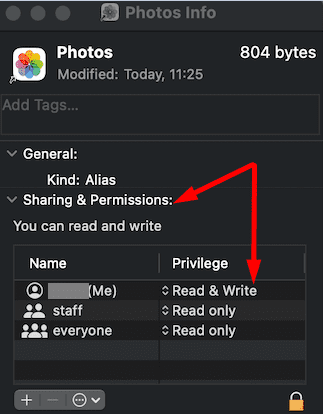
- بعد ذلك ، اضغط على مفتاح التحكم وانقر على مكتبة الصور.
- يختار عرض حزمة المحتويات.
- في النافذة الجديدة التي تنبثق على الشاشة ، تحقق من الأذونات لكل مجلد من مجلدات المكتبة الفرعية الخاصة بك وتأكد من أن لديك حقوق الوصول إليها جميعًا.
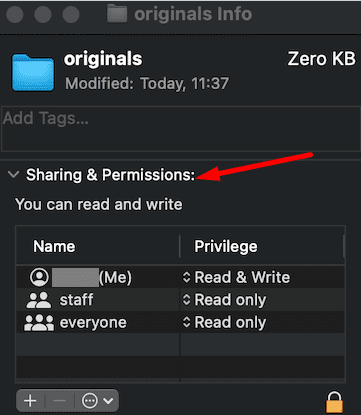
- أغلق كل شيء ، واخرج من الصور تمامًا ، وأعد تشغيل جهاز Mac.
- انقر نقرًا مزدوجًا فوق مكتبة الصور الخاصة بك وتحقق مما إذا كان يمكنك فتحها.
تحقق من ملحقاتك
إذا قامت بعض تطبيقاتك بتغيير امتداد .JPEG إلى .jpeg ، فقد يتسبب ذلك في تعارض الملفات. قام بعض المستخدمين بإصلاح هذه المشكلة عن طريق نسخ كل شيء إلى محرك أقراص ثابت خارجي (ليس حساسًا لحالة الأحرف) ثم تهيئة محرك الأقراص الذي به مشكلة بشكل صحيح. انسخ كل شيء مرة أخرى إلى جهاز Mac الخاص بك وتحقق من النتائج.
الاتصال بالدعم أبل
إذا لم ينجح أي من هذه الحلول ، الاتصال بالدعم أبل لمزيد من المساعدة. دع الفنيين يعرفون طرق استكشاف الأخطاء وإصلاحها التي جربتها حتى الآن. نحن على يقين من أنهم سيجدون الحل المناسب لك.
استنتاج
إذا لم تتمكن أداة مكتبة إصلاح الصور من إصلاح مكتبة الصور الخاصة بك ، فحاول استعادة صورك من iCloud. بدلاً من ذلك ، يمكنك أيضًا استخدام Time Machine لإنجاز المهمة. إذا استمرت المشكلة ، يمكنك فتح حزمة مكتبة الصور ، واستخدام المجلدات الرئيسية أو الأصلية لإنشاء مكتبة جديدة. اضغط على التعليقات أدناه وأخبرنا بأي من هذه الطرق تناسبك.